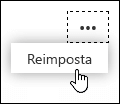Usare la diramazione per creare valutazioni formative, offrendo agli studenti l'opportunità di esercitarsi immediatamente nel test. La diramazione consente di fornire agli studenti un'esperienza di valutazione personalizzata e di ottenere informazioni approfondite sulle aree in cui potrebbero riscontrare difficoltà.
Aggiungere una diramazione al modulo o al test
Prima di iniziare, è consigliabile creare tutte le domande del test o del modulo. Quando si è pronti ad aggiungere la diramazione, seguire questa procedura:
-
Aprire il test o il modulo per cui si vuole creare una diramazione.
-
Seleziona la domanda da cui vuoi iniziare la diramazione, quindi Altre opzioni

-
Per ogni possibile risposta alla domanda, selezionare la domanda a cui si vuole creare una diramazione.
In questo esempio, se lo studente sceglie la risposta corretta alla domanda 1, avanza alla domanda successiva.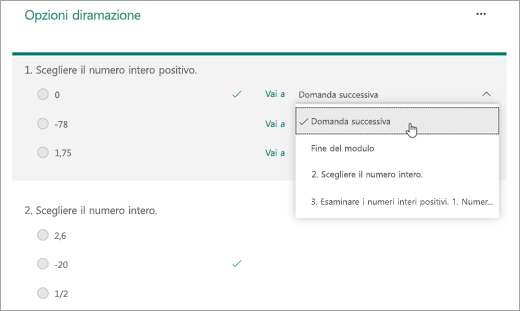
Note:
-
È possibile creare una ramificazione solo in base a una domanda successiva a quella corrente e non a una precedente. Se, ad esempio, nel modulo sono presenti sette domande e si vuole aggiungere una ramificazione alla domanda 4, il ramo può condurre solo alle domande 5, 6, 7 o alla fine del modulo.
-
Se si tenta di creare una ramificazione a una domanda precedente, ad esempio la ramificazione della domanda 4 alla domanda 2, si interrompe l'esperienza dello studente, facendo saltare le domande da 5 a 7 e portandole direttamente alla fine del modulo con il pulsante Invia.
Se lo studente sceglie una risposta non corretta, sarà in grado di rivedere la competenza nella domanda 3 prima di tornare alla domanda 2.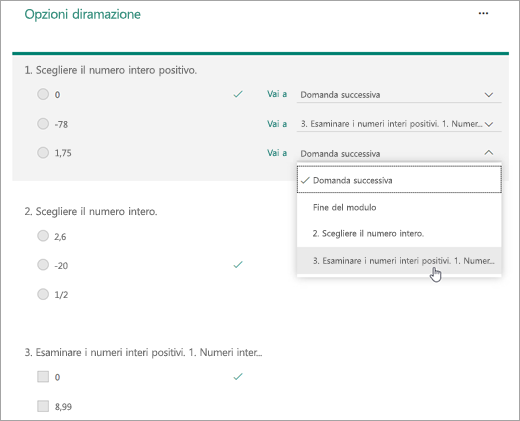
-
-
Selezionare Fine del modulo se la domanda sarà la domanda finale del test.
Ripetere i passaggi 3 e 4 per creare la diramazione per il tipo di domande necessarie.
Suggerimento: Per reimpostare completamente il modulo e rimuovere la diramazione, selezionare l'icona Altre opzioni (...) nella pagina Opzioni diramazione, quindi scegliere Reimposta.